[Değerli Ziyaretci, linki görmeniz icin bu mesaja cevap yazmanız gerekiyorÜye olmak icin burayı tıklayınız]
Birkaç yıl önce, 4K film bulmak için çaba harcamanız gerekiyordu. Ancak, artık böyle değil. Hemen hemen her yeni çıkan film HD ve 4K formatında da geliyor. Yine de, bu makalede açıklamak istediğimiz bu teknoloji hakkında pek çok şüphe var. Bilinmeyen hallerde, TechNadu'nun editör ekibi, [Değerli Ziyaretci, linki görmeniz icin bu mesaja cevap yazmanız gerekiyorÜye olmak icin burayı tıklayınız] addon'ları ve muhtemelen bulabileceğin en iyi kodi[Değerli Ziyaretci, linki görmeniz icin bu mesaja cevap yazmanız gerekiyorÜye olmak icin burayı tıklayınız]addon'larının genel görünümlerini sunmaya kendini adamıştır . Bu nedenle bu makalede en iyi 4K Kodi eklentileri ile ilgileneceğiz - ancak bundan daha da ileriye gidiyoruz.
Tam çalışan 4K Kodi eklentilerini ve kurulum yollarını paylaşmanın yanı sıra 4K'nın ne anlama geldiğini anlamanıza yardımcı olmaya çalışacağız. Her cihaz yüksek çözünürlüklü medya dosyalarını çalma yeteneğine sahip değildir, bu nedenle şüphelerinizi çözmeye çalışacağız. Hemen atlayalım, olur mu?
Feragatname: Kodi için resmi ve gayri resmi eklentilerin yanı sıra ücretli ve ücretsiz bahsedileceğimizi lütfen unutmayın . Size ayrıntılı kılavuzlar sağlayarak aşağıdaki eklentileri nasıl kuracağınızı ve kullanacağınızı öğretmeyi taahhüt ediyoruz. Bununla birlikte, TechNadu, bu makaledeki bilgilerin nasıl kullanılacağı konusunda herhangi bir sorumluluk kabul etmez. Ayrıca, aşağıda belirtilen yazılıma hiçbir şekilde bağlı olmadığımız kadar korsanlıkla veya telif hakkı ihlalinden de tazmin etmediğimizi lütfen unutmayın. Lütfen yukarıda belirtilen feragat içeriğini dikkatle okuyun ve yazılımın adil kullanımını sağlayın.
UYARI: Devam etmeden Önce ...
Kodi Bollywood eklentilerini herhangi bir kısıtlama olmaksızın kullanabilmek için, bir VPN kullanmanızı kesinlikle öneririz. Bu tür bir uygulamanın birçok faydası vardır:
- Sanal Özel Ağ kullanarak, daha önce kilitli içeriğe erişebilirsiniz. Canlı akış sağlayan bazı sağlayıcılar, içeriklerinizi dünyanın herhangi bir yerinden erişilemeyen belirli bir bölgeye kilitlemektedir. Bir VPN, IP adresinizi gizliyerek sanki farklı bir fiziksel konumdasınız gibi görünür. Bu yalnızca Kodi ile değil, Web'deki herhangi bir web sitesi ile de çalışmaktadır.
- Eminim Web'deki gizlilik konularını duymuşsundur. İnternet Servis Sağlayıcınız (ISS) kişisel bilgilerinizi ve Web trafiğinizi toplayabilir. Bu tür bilgilere hükümetler ve farklı kurumlar tarafından erişilebilir. Bazı Kodi kullanıcılarının telif hakkı ihlali bildirimlerini bildirdikleri budur. Buna karşı bir VPN en iyi korumadır. Bu tür uygulama, İnternet'te gezinmenizi şifreler ve bunu üçüncü taraflara dokunulmaz yapar.
- Son olarak, VPN, kötü amaçlı saldırılara karşı korunmanıza yardımcı olur. Bu uygulama İnternet bağlantınızı güvence altına alıyor, böylece açık ve genel Wi-Fi bağlantılarını herhangi bir kısıtlama olmaksızın özgürce kullanabilirsiniz.
Gittiğiniz VPN uygulaması olarak IPVanish'ı kullanmanızı öneriyoruz. Çünkü IPVanish Kodi için mümkün olan her şekilde optimize edilmiştir. İnternet bağlantınızı korur, içeriğin kilidini açar ve istikrarlı ve güvenilir İnternet bağlantısı sağlar.
Fiyatlar ayda 6,95 $ 'da başlıyor. [Değerli Ziyaretci, linki görmeniz icin bu mesaja cevap yazmanız gerekiyorÜye olmak icin burayı tıklayınız] ve İnternet özgürlüğünün tadını çıkarın.
4K tam olarak nedir?
Muhtemelen insanların HD (veya FullHD) video çözünürlüklerinden bahsettiğini duymuşsundur. Teknik açıdan, tam HD çözünürlüğü 1,920 x 1,080 pikseldir . Bunu, bugünün TV modellerinde bulunan en yüksek çözünürlük olan 4K ile karşılaştıracağız. 4K, 3.840 x 2,160 piksel getiriyor - bu da 4K tam HD çözünürlüğünün dört katına sahip olduğu anlamına geliyor . Bununla birlikte, bazı istisnalar dışında, TV'lerin eskisinden daha büyük olmadığını biliyorsunuzdur. Bunun nedeni, bugünün TV'lerinin (bilgisayarlarda, akıllı telefonlarda ve tabletlerde gösterilen ekranların yanı sıra) daha net ve daha iyi tanımlanmış bir resim üreten daha fazla piksel sıkıştırması yapabilmesidir. Sonuç olarak, bu, çok ince ve ince ayrıntıları açıkça görebileceğiniz ve çok ince dokuları kolayca ayırt edebileceğiniz anlamına gelir.
4K ve Ultra HD arasındaki fark nedir?
Sonra, 4K ve Ultra HD hakkında konuşalım. Eminim okuyucularımızın büyük bir bölümünün 4K ve Ultra HD'nin aynı olduğunu düşünüyorlar. Ancak, durum böyle değil - en azından bu iki teknik terimi derinlemesine incelersek.
Ultra HD çözünürlükleri 4K'dan biraz 'daha küçük'. Ultra HD'nin doğru boyutu 3,820 x 2,160 pikseldir , 4K çözünürlüğü 4,096 x 2,160 pikseldir . Bununla birlikte, geniş ekranın çoğunluğu 16: 9 oranına sahip olma eğilimindedir; bu da, 4K ve Ultra HD arasında bir yerde bulunan bir çözünürlük sunması anlamına geliyor.
Kodi ve 4K ile olan Fırsat Neydi?
Kodi'yi 4K ekranlarında kullananlar Kodi'nin böyle bir çözünürlükte düzgün çalışıp çalışmadığını merak ediyor olabilir. Gerçek şu ki Kodi'yi 2160p'de (tam 4K) görüntüleyecek şekilde yapılandırabilirsiniz . Buna karşılık, Kodi arayüzünü lüks hale getirecek. Bununla birlikte, bu uzun vadede bir problem olabilir. [Değerli Ziyaretci, linki görmeniz icin bu mesaja cevap yazmanız gerekiyorÜye olmak icin burayı tıklayınız] herhangi bir özelleştirilebilir 4K - özelleştirme aşamasındayken bilmek önemlidir. Tam HD'den başlayıp biraz netlik kaybedebilirler. Bu nedenle, Kodi'yi tam HD (doğal olarak çalışmaya bırakmak anlamına gelir) ve 4K Kodi eklentileri kullanarak 4K filmler oynatmanızı öneriyoruz.
En İyi 4K Kodi Eklentileri: Genel Bakış
Bizim için şanslı, 4K Kodi eklentilerinin mükemmel bir seçimi var. Artan 4K film ve TV şovlarının popülerliğiyle bu özelliği destekleyen pek çok eklenti görüyoruz hiç de şaşırtıcı değil. Tahmin edebileceğiniz gibi, 4K Kodi addonlarının çoğu HD içeriği de getiriyor. Bunun nedeni, Full HD çözünürlüğü halen dünya çapında canlı TV yayını ve TV şovlarının altın standardı olmasıdır.
Devam etmeden önce, aşağıda bulunan 'Önemli Not' bölümünü okuduğunuzdan emin olun.
Önemli Not
Kodi varsayılan olarak, üçüncü parti kaynaklardan yüklü eklentilerle çalışmaz. Bununla birlikte, uygulamanın Ayarlar sayfasını ziyaret ederek bunu değiştirebilirsiniz. Kodi'nin üçüncü taraf 4K Kodi eklentilerini yükleyip başlatmasına nasıl izin verebilirsiniz:
- Kodi'yi açın ve Giriş Ekranı ile karşılaşacaksınız. Sol üst köşedeki dişli çark simgesinikullanarak Ayarlar'a gidin ;
- Sonra, ' Sistem Ayarları'nı tıklayın ;
- 'Seçim Add-ons ' kenar çubuğundan;
- Ekranın sağ tarafında, bilinmeyen kaynaklar için desteği etkinleştirdiğinizdenemin olun . Mevcut geçiş düğmesini AÇIK konuma getirip getirmediğinizi iki kez kontrol edin.
En İyi 4K Kodi Eklentileri: TechNadu'nun Önerileri
Son olarak, 4K içeriği sunan en iyi eklentilere bir göz atalım. Kurulum yöntemlerini içeren ayrıntılı bilgiler sağlayacağız. Buna ek olarak, her addonun kısa bir özetini de sunacağız, böylece ne olacağını bilebilirsiniz.
MaverickTV Deposu
Bu listedeki ilk girdi, MaverickTV adlı bir depoda bulunan bir grup addon. SkyNet ve At The Flix adlı iki eklentiden söz edeceğiz . Birincisi, SkyNet, en yetenekli 4K Kodi addonlarından biridir - bu yüzden öncelikle onu yerleştirmeye karar verdik.
MaverickTV havuzunu nasıl kuracağınıza bir göz atalım ve sonra bu addonların her ikisini de nasıl bulacağınızı ve kuracağınızı size anlatacağız.
- Kodi'yi açın ve Ayarlar'a gidin ( sol üst köşedeki dişli çark simgesini kullanın );
- ' Dosya Yöneticisi'ni tıklayın ve içeride,' Kaynak Ekle'yi çift tıklayın ;
- ' <None> ' üzerine çift tıkladıktan sonra , bir URL girmeniz istenir. Aşağıdaki adresi dikkatle kopyalayıp yapıştırın: [Değerli Ziyaretci, linki görmeniz icin bu mesaja cevap yazmanız gerekiyorÜye olmak icin burayı tıklayınız] . ' Tamam'ı tıklayın ;
- Yeni kaynağınız için bir ad sağlayın. ' MaverickTV ' yazabilirsiniz . Karanızı onaylayın ve bu kaynağı Kodi'ye ekleyin;
- Sonra, Ana Ekrana geri dönün. Buradan , ana menüde ' Eklentiler ' üzerine tıklayın ;
- Eklentiler bölümündeyken sol üst köşedeki açılır kutu simgesini tıklayın .
- ' Zip dosyasından yükle'yi seçin ve yeni bir açılır pencere görünür;
- N MaverickTV için avigate ve dosya üzerinde çift tıklama 'adlı repository.maverickrepo.zip ';
- Birkaç saniye sonra MaverickTV deposu kurulacaktır.
Kodi'ye yeni depoyu eklediğinize göre, artık SkyNet'i ve The Flix addons'u kurma zamanı geldi.
- Ana Ekrandan, ana menüyü kullanarak Eklentilere gidin ;
- Sol üst köşedeki açılır kutu simgesini tıklayın ;
- ' Depodan yükle'yi seçin ;
- Şimdi ' MaverickTV Repo ' klasörünü bulun ve tıklayın . İçeri girdikten sonra ' Video Eklentileri ' klasörüne gidin;
- Bulabileceğiniz nerede Son olarak, bu Skynet'e yanı sıra Flix anda . Bu addon'un adlarını tıklayın ve işlemi tamamlamak için ' Yükle ' düğmesini kullanın.
SkyNet
En iyi 4K Kodi eklentilerini ararken SkyNet, indirip yüklediğiniz ilk addon olmalıdır. Bunun nedeni, SkyNet'in sadece birkaç tıklamayla akış yapabileceğiniz inanılmaz bir 4K film kütüphanesi sunmaktadır.
4K filmlere erişmek için MaverickTV> Maverick 4K UHD Movies'e gidebilirsiniz . İçinde, son zamanlarda yayımlanan bazı filmler ve yeniden hazırlanmış film klasikleri gibi yüksek çözünürlüklü kitapların güzel bir seçkisini bulacaksınız.
Mevcut başlıklara göz atmanın bir başka yolu SkyNet 4K UHD'ye gitmektir . Orada, iki seçeneğiniz var: Maverick 4K UHD ve Üstünlük 4K UHD . İlk seçenek şu anda 40 başlık içeriyor. Ancak ikinci seçenek 90 adet yüksek çözünürlüklü film getiriyor. Gördüğünüz gibi, bir çok seçenek var.
Bir başka ilginç içerik kütüphanesi, ana ekrandaki 'Üstünlük' menü öğesinin altında bulunabilir. Burada, dünyanın her yerinden geniş bir film koleksiyonu ve TV kanalı bulabilirsiniz. Ancak, 4K gelmezler. Bunun yerine, birçoğu HD olarak sunuluyor - bu Kodi eklentileri dünyasında nadir bulunan bir şey.
Flix'te
SkyNet addon'u nedense beğenmediyseniz, At The Flix'i bir alternatif olarak kullanabilirsiniz. Önemli olan bu iki addonun aynı kaynakları paylaştığı söylenebilir. Bu, SkyNet'te izlenmesi gereken bir şey varsa, bu başlık At The Flix'te de mevcut olacak demektir. Bununla birlikte, bu eklentinin tümü filmler ile ilgilidir - bu, TV kanallarını veya diğer türdeki içeriği bulamayacağınız anlamına gelir.
Bununla At The Flix'in HD ve 4K film izlemek isteyenler için mükemmel bir seçim olduğu açık. Çok basit bir arayüz ve navigasyon, güzel sunulan kategoriler ve tam olarak çalışan bağlantılar getiriyor. Daha ne isteyebiliriz?
Elektra Vault
Elektra Vault, daha önce bir sadık kullanıcı tabanı çekmeyi başaran yeni Kodi eklentilerinden biridir. Bu eklenti, filmler, TV şovları ve spor programları da sunmaktadır.
Ana menü, güzel bir içerik kategorisi seçkisi getiriyor. Yine de Elektra Vault'u en iyi 4K Kodi addonlarından birine dönüştürebilecek daha ayrıntılı kategoriler görmek istedik. Yine de, bu eklentide bulunan çok sayıda kitabı inkar edemiyoruz.
4K içeriğini ortaya çıkarmak için, ana menüde sadece '4K' yı tıklamanız yeterlidir. İçinde, akış yapılmaya hazır yaklaşık 90 başlık bulacaksınız. Bir düzine başlığı test ettik ve çalışmayan bağlantılar olmadığı anlaşılıyor.
Bu eklenti hakkında daha fazla bilgi edinmek [Değerli Ziyaretci, linki görmeniz icin bu mesaja cevap yazmanız gerekiyorÜye olmak icin burayı tıklayınız]konusundaki kılavuzumuzu okuyun . Burada, bu eklenti ile ilgili ayrıntılı bilginin yanı sıra iki yükleme yöntemi de bulacaksınız.
Bennu
Kodi için addons söz konusu olduğunda, nadiren günlük olarak sürdürülmekte olan addonları görebiliriz. Bennu'da da durum böyle. Bu yakın tarihli bir eklenti olmasına rağmen, daha önce popüler olan ve Phoenix adlı bir Kodi uzantısının üzerine inşa edildi. Uzun süredir devam eden Kodi kullanıcıları, Pheonix'in ve bu uygulamadaki etkisinin bilincindedir. Bennu, TechNadu'nun sıkça tavsiye ettiği addonlardan biridir.
Bennu, 4K içerik sunmanın yanı sıra, izlemek istediğiniz her şeyi de getiriyor.
Bennu'nun 4K filmleri açısından neler sunması gerektiğini öğrenmek için Toros> Filmler> 4K Ultra HD Filmler bölümüne gidin . İçinde, Bennu'yu en geniş 4K film kütüphanelerinden biri yapan yaklaşık 170 başlık bulacaksınız. Bununla birlikte, farklı içerik çeşitliliği bulacağınızdan, Bennu'nun diğer bölümlerini kontrol ettiğinizden emin olun. Bazı kategoriler [Değerli Ziyaretci, linki görmeniz icin bu mesaja cevap yazmanız gerekiyorÜye olmak icin burayı tıklayınız] , wwe ve diğer sporlarla ilgili içerik sunan, örneğin Başmelek gibi - diğerlerinden daha özel .
Bu bölümü kullanmak için bir Real Debrid hesabına ihtiyacınız olacağını lütfen unutmayın. Bu, Kodi ile kolayca entegre olabilen bir üçüncü parti hizmetidir. Komutu indirmeleri durdurmanıza ve devam ettirmenize izin veren bir indirici ve medya yayını aracı olarak hizmet eder.
.
BOB Unleashed
BOB Unleashed, Kodi'nin en kapsamlı addonsudur. Farklı içerik türünde uzmanlaşmış geniş bir yönetici grubuyla korunur. Bu yüzden filmler, TV şovları, spor, TV kanalları, çizgi filmler, anime, yemek şovları veya en son İngiliz loto sonuçları izleyebilirsiniz.
BOB Unleashed'i kullanarak 4K filmlere erişmek için , ana menüde ' Thunder ' üzerine tıklayın . Ardından, Filmler> 4K Filmler'e gidin. Bu bölümü ilk açışınızda birkaç dakika beklemeniz gerekecek. Eklenti, her bir başlığın meta verilerini işleyecektir ve bu biraz zaman alabilir. Şu anda 4K'da 130'a yakın başlık var.
Bennu'da olduğu gibi BOB Unleashed, Real Debrid'i kullanmanızı öneriyor. Daha önce söylediğimiz gibi, bu, büyük dosyaların Web üzerinden kolayca aktarılmasını sağlayan ultra hızlı bir indiricidir. Tahmin edebileceğiniz gibi, 4K filmler oldukça geniştir, bu nedenle hızlı ve sabit bir İnternet bağlantısına sahip olmanız gerekir.
4K Kodi addon söz konusu olduğunda nihai öneri Nemesis eklentisidir. Geniş bir içerik yelpazesi sunmanın yanı sıra, Nemesis kendine özgü iki içerik türünden biliniyor.
Bu makalede 4K Kodi eklentileri hakkında konuştuğumuzdan bu tür içeriğe odaklanacağız. Nemesis'te iken, Movie Zone> 4K Movies'e gidin . Burada, akış yapılmaya hazır yaklaşık 80 başlık bulacaksınız. Bununla birlikte, önce Real Debrid kimlik bilgilerinizi sağlamanız gerekecek. Bu, bu eklentinin ana ekranında yapılabilir.
Nemesis hakkında iyi haberler, yalnızca en son filmlere odaklanmaması. Bu tür filmlere girerseniz, yeniden dile getirilen klasikleri de bulabilirsiniz. Ayrıca, hayal kırıklığına uğramayacağınız için eklentinin diğer bölümlerini de kontrol etmeyi unutmayın.
Nemesis'in nasıl kurulacağı aşağıda açıklanmıştır:
- Kodi'yi açın ve Ayarlar'ı açmak için dişli çark simgesini kullanın ;
- ' Dosya Yöneticisi'ni tıklayın ve ardından' Kaynağı Ekle'yi Bul ve çift tıklayın ;
- Yeni bir açılır pencere göreceksiniz. ' <None> ' yazan bir mesaja çift tıkladığınızda bir URL girmeniz istenir;
- Aşağıdaki URL adresini kullanın: [Değerli Ziyaretci, linki görmeniz icin bu mesaja cevap yazmanız gerekiyorÜye olmak icin burayı tıklayınız] . Doğru girip girmediğinizi bir kez daha kontrol edin ve kararınızı onaylayın;
- Yeni kaynağınıza - ' Akış Ordusu ' adını verin . Seçiminizi onaylayın ve bu kaynağı Kodi'ye ekleyin;
- Kodi'nin Ana Ekranından Eklentiler'e gidin ;
- Sol üst köşedeki açılır kutu simgesini kullanın ;
- ' Zip dosyasından yükle'yi seçin ;
- Akış Ordusu> 'repository.streamarmy.zip' e gidin . Bu ZIP dosyasını Kodi'nin indirebileceği şekilde çift tıklayın;
- Yeni bir depo eklediğinize dair bir bildirim gördükten sonra ' Depodan yükle'yi tıklayın ;
- ' Akış Ordusu Repo'yu bulun ve açın. İçinde ' Video Eklentileri ' klasörünü açın;

1 sonuçtan 1 ile 1 arası
-
25.10.2017, 12:41 #1
 [Wetek] Kodi için en iyi 4K Eklentileri - The Ultimate 4K Addons List
[Wetek] Kodi için en iyi 4K Eklentileri - The Ultimate 4K Addons List
Benzer Konular
-
[Wetek] 12 En İyi Çalışma Kodi Eklentileri (Ağustos 2017)
Von usta_399 im Forum Wetek Kodi TVCevaplar: 3Son Mesaj: 12.09.2018, 01:11 -
[Wetek] TOP EN İYİ ÇALIŞMA KODI Eklentileri Listesi Ekim 2017
Von usta_399 im Forum WeTec Genel konularCevaplar: 0Son Mesaj: 1.10.2017, 01:16 -
[Wetek] KODI EKLENTILERI KURMAK İÇIN EN İYI SUPERREPO ALTERNATIFLERI
Von usta_399 im Forum Wetek Kodi TVCevaplar: 0Son Mesaj: 30.09.2017, 18:57 -
[Wetek İP] Ultimate IPTV Kodi Addon Nasıl Kurulur?
Von usta_399 im Forum WeTec Genel konularCevaplar: 0Son Mesaj: 10.09.2017, 11:32 -
[Wetek] En İyi Kodi Spor Eklentileri 2017
Von usta_399 im Forum Wetek Kodi TVCevaplar: 0Son Mesaj: 18.08.2017, 23:12




 :
: 












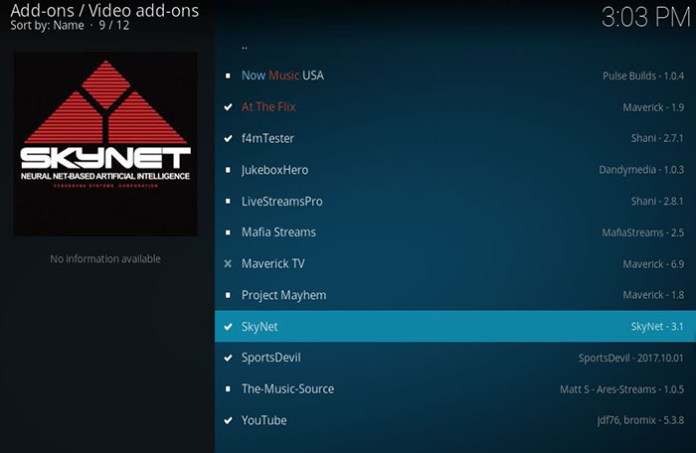







 Alıntı
Alıntı

Paylaş